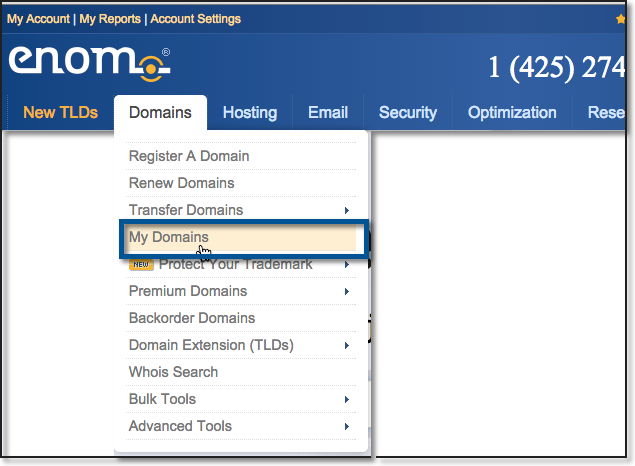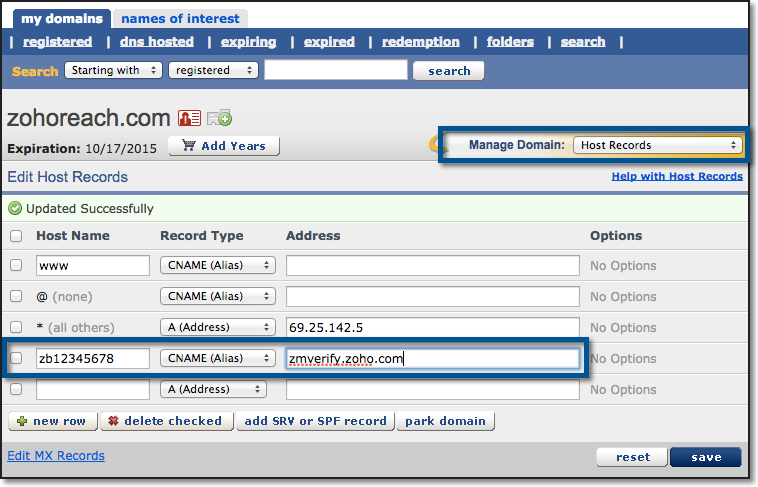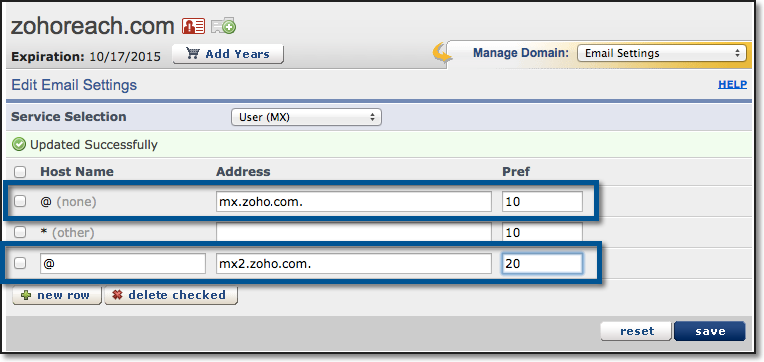การกำหนดค่าระเบียน DNS สำหรับ ENOM
Zoho Mail มีตัวเลือกมากมายในการยืนยันความเป็นเจ้าของโดเมนของคุณและการกำหนดค่าการส่งอีเมลใน ENOM
เพิ่มระเบียน TXT สําหรับการยืนยัน
ถ้าตัวจัดการ DNS ของโดเมนของคุณโฮสต์อยู่ที่ Enom DNS ให้ปฏิบัติตามคำแนะนำด้านล่างเพื่ออัปเดตระเบียน TXT เพื่อใช้ยืนยัน
- เข้าสู่ระบบบัญชีของคุณที่ www.enom.com
- เลือก My Domains จากดรอปดาวน์ Domains หน้า Domain Overview ของโดเมนของคุณจะปรากฏ หากคุณมีหลายโดเมนกับโฮสต์นี้ ให้เลือกโดเมนที่ต้องการ
- เลือก Host Records จากดรอปดาวน์ Manage Domains ทางด้านขวา
- คลิก New Row
- ใส่รายละเอียดระเบียน TXT ของคุณ
- ในฟิลด์ hostname ให้พิมพ์ @
- เลือก TXT จากรายการ Record Type
- ในฟิลด์ TXT value ให้ป้อนค่าระเบียน TXT ที่สร้างขึ้นในคอนโซลผู้ดูแลระบบ Zoho Mail
- คลิก Save
- ตอนนี้ให้กลับไปที่หน้า mailadmin.zoho.com และคลิก 'ยืนยันโดย TXT'
- โดเมนจะได้รับการยืนยัน หากมีการเผยแพร่ข้อมูล DNS อย่างถูกต้อง คุณสามารถดำเนินการตามขั้นตอนถัดไปเพื่อสร้างบัญชีผู้ใช้ได้
หมายเหตุ:
เซิร์ฟเวอร์ DNS ของ ENOM มีค่า TTL เริ่มต้นที่ 3600 วินาที สามารถตั้งค่า TTL ได้โดยส่งคำขอการสนับสนุนจากศูนย์ช่วยเหลือของบัญชีของคุณเพื่อเปลี่ยนการตั้งค่า ตรวจสอบให้แน่ใจว่าได้รวมชื่อโดเมนดังกล่าวแล้วเมื่อมีการร้องขอ TTL ใหม่
เพิ่มระเบียน CNAME สําหรับการยืนยัน
หาก DNS ของโดเมนของคุณถูกโฮสต์อยู่กับ Enom ให้ทําตามขั้นตอนด้านล่างเพื่อเพิ่ม CNAME และยืนยันโดเมน ระเบียน CNAME จะมีผลก็ต่อเมื่อ Name Server และเซิร์ฟเวอร์ DNS ถูกโฮสต์อยู่ที่ Enom
- เข้าสู่ระบบบัญชีของคุณที่ www.enom.com
- เลือก My Domains จากดรอปดาวน์ Domains
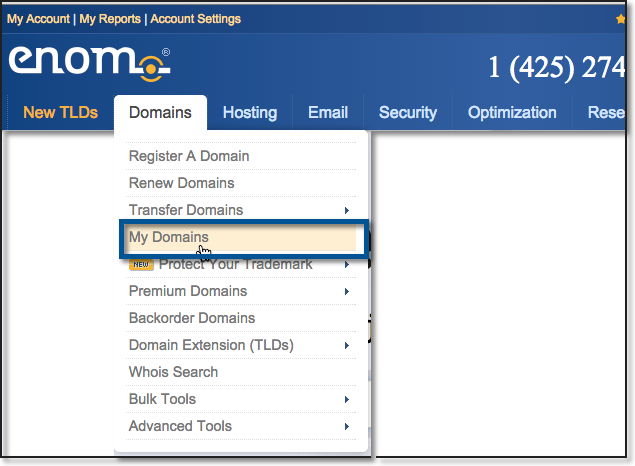
- หน้า Domain Overview ของโดเมนของคุณจะปรากฏ
- เลือก 'Host Records' จากดรอปดาวน์ Manage Domains ทางด้านขวา แล้วคลิก New Row เพื่อเพิ่มระเบียน CNAME
- ภายใต้ Host Name ให้ระบุรหัส zb******** ที่สร้างขึ้นในแผงควบคุม Zoho
- เลือก Record Type เป็น CNAME จากกล่องดรอปดาวน์
- ป้อนค่าจากฟิลด์ CNAME Value/ Points To/ Destination ของคอนโซลผู้ดูแล Zoho Mail ในช่อง Address
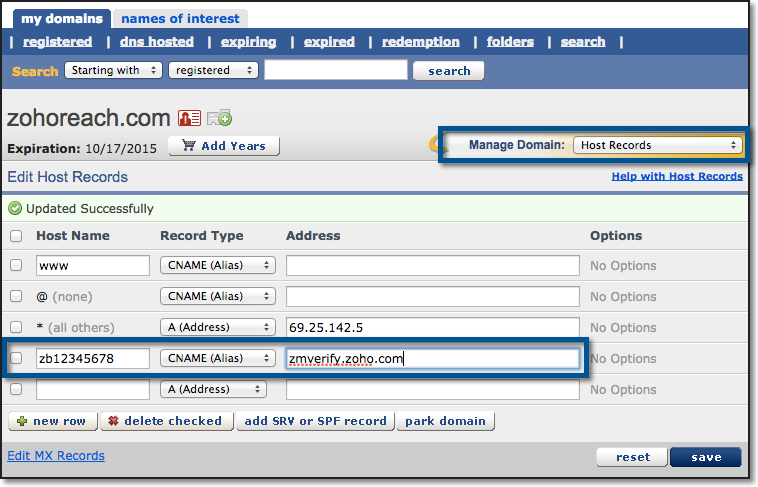
- คลิก Save เพื่ออัปเดตการเปลี่ยนแปลงของ CNAME
ขณะนี้คุณได้เพิ่มระเบียน CNAME เรียบร้อยแล้ว คุณอาจต้องรออย่างน้อยหนึ่งชั่วโมงเพื่อให้การเปลี่ยนแปลงมีผลในเซิร์ฟเวอร์ DNS หลังจากนั้นประมาณ 1 หรือ 2 ชั่วโมงให้เข้าสู่ระบบแผงควบคุม Zoho Mail และคลิก ยืนยัน เมื่อโดเมนของคุณได้รับการตรวจสอบแล้ว คุณสามารถเริ่มเพิ่มผู้ใช้และสร้างบัญชีผู้ใช้อีเมลได้
อัปเดตระเบียน MX เพื่อรับอีเมล
หากตัวจัดการ DNS ของคุณคือ Enom โปรดปฏิบัติตามขั้นตอนด้านล่างเพื่อเพิ่มรายการ MX SPF และ DKIM สำหรับโดเมนของคุณ
- เข้าสู่ระบบบัญชีของคุณที่ www.enom.com
- เลือก 'My Domains' จากเมนูดรอปดาวน์ Domains
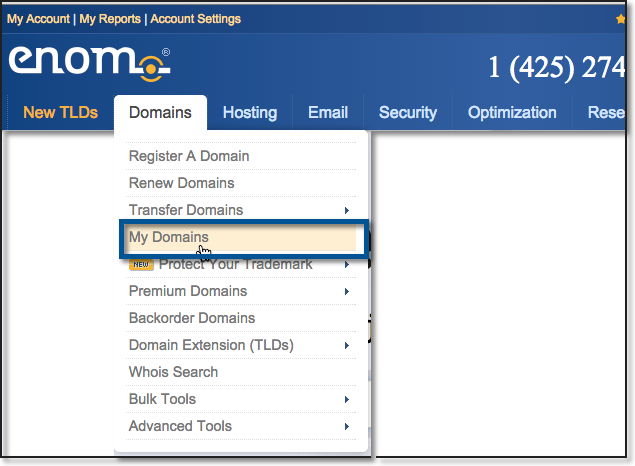
- หน้า Domain Overview ของโดเมนของคุณจะปรากฏ
- เลือก 'Email Settings' จากเมนูดรอปดาวน์ Manage Domains ทางด้านขวา
- เลือกตัวเลือก 'User (MX)' จากเมนูดรอปดาวน์ 'Service Selection' เพื่อใส่รายการโดเมนที่คุณกำหนดเอง
- ในฟิลด์ Host Name ให้ป้อน '@' (หากในระเบียนมี @ เป็นค่าเริ่มต้นอยู่แล้ว ให้ป้อนค่าต่อไปในระเบียนนั้น)
- ในฟิลด์ Address ให้ป้อน 'mx.zoho.com'
- ในฟิลด์ Pref ให้ป้อน '10'
- ทำซ้ำขั้นตอนเพื่อเพิ่มระเบียน MX ที่สองและสามและลำดับความสำคัญ
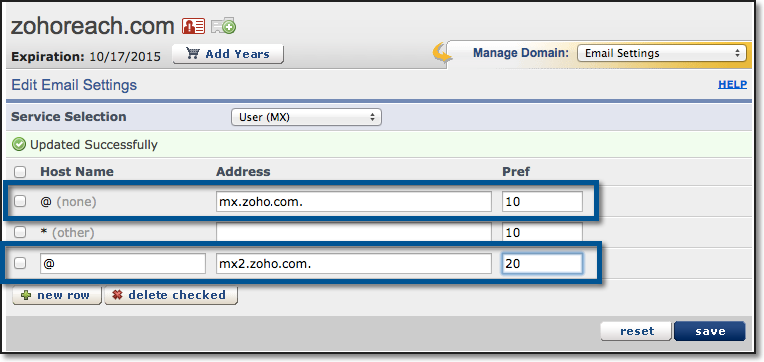
- ตรวจสอบให้แน่ใจว่าคุณได้ทำเครื่องหมายในระเบียนที่เพิ่มแล้ว
- คลิก ‘Save’ เพื่อยืนยันการเปลี่ยนแปลง
หมายเหตุ:
- ตรวจสอบให้แน่ใจว่าคุณได้ลบบันทึก MX ทั้งหมดที่เกี่ยวข้องกับผู้ให้บริการอีเมลก่อนหน้าของคุณ ระเบียน MX อื่นๆ ที่มีอยู่ทั้งหมดจะขัดแย้งกับ Zoho Mail ซึ่งมีผลกระทบกับการนำส่งอีเมล และทำให้อีเมลที่นำส่งสูญหายอย่างถาวร
- จุด (.) ที่อยู่ท้ายสุดของระเบียน MX จะใส่หรือไม่ก็ได้ ทั้งนี้ขึ้นอยู่กับผู้ให้บริการ DNS ของคุณ เราขอแนะนําให้คุณไปที่เอกสารสนับสนุนของผู้ให้บริการ DNS เพื่อดูวิธีการที่แท้จริงในการเพิ่มรายการ MX
- ค่า MX ในตารางด้านบนจะอิงตามข้อมูลการกําหนดค่าทั่วไป สำหรับการกำหนดค่าเฉพาะเพิ่มเติมสำหรับโดเมนของคุณ โปรดดูส่วนนี้ในแผงควบคุมสำหรับผู้ดูแล
- ระเบียน MX ที่ควรแสดงขึ้นมาเมื่อคุณตรวจดูในเครื่องมือค้นหา MX ได้แก่
- mx.zoho.com
- mx2.zoho.com
- mx3.zoho.com
- หากต้องการเพิ่มระเบียน SPF- ในส่วน My Domain ให้เลือก 'Host Records' จากดรอปดาวน์ Manage Domains ทางด้านขวา แล้วคลิก Add SRV or SPF Record
- หากต้องการแก้ไขระเบียนโฮสต์ ให้เลือก Add an SPF record จากเมนูดรอปดาวน์
- ในฟิลด์ Host Name ให้ป้อน '@' (หากในระเบียนมี @ เป็นค่าเริ่มต้นอยู่แล้ว ให้ป้อนค่าต่อไปในระเบียนนั้น)
- ในฟิลด์ Address ให้ป้อน "v=spf1 include:zoho.com -all" แล้วคลิก Save
หมายเหตุ:
- ค่าของระเบียนที่เกี่ยวข้องกับ Enom จะแสดงในหน้าการแมป DNS ของคอนโซลผู้ดูแลของ Zoho Mail คุณสามารถคัดลอกและวางค่าลงในฟิลด์ที่เกี่ยวข้องในตัวจัดการ DNS ได้
- ในกรณีที่คุณกำลังใช้เพียงแค่ Zoho Mail ในการส่งอีเมล ให้เอาชนิดระเบียน SPF อื่นๆ ทั้งหมดออกจาก DNS คลิก 'Save Changes' อีกครั้งเพื่อบันทึกการเปลี่ยนแปลงทั้งหมด
- การมีระเบียน SPF หลายระเบียนจะขัดจังหวะการตรวจสอบ SPF ดังนั้นการตรวจสอบความถูกต้องของ SPF อาจล้มเหลว และอีเมลอาจตกเป็นสแปมในเซิร์ฟเวอร์ของผู้รับ เรียนรู้เพิ่มเติม
- หากต้องการเพิ่มระเบียน DKIM - ไปที่ Host records ในหน้า My Domains
- ใน Host field ให้คัดลอกค่า "zoho._domainkey" (ซึ่งจะแตกต่างกันในกรณีของตัวเลือกอื่น ) จากหน้าการตั้งค่าโดเมนของ Zoho แล้ววางลงในหน้า DNS ของโดเมนของคุณ
- เลือก TXT สำหรับประเภทระเบียน
- สำหรับฟิลด์ Address ให้คัดลอกค่า "v=DKIM1; k=r**; p=***************....******" จากหน้าการตั้งค่าโดเมนของ Zoho Mailแล้ววางลงในหน้า DNS ของโดเมน แล้วคลิก Save
หมายเหตุ:
- อาจใช้เวลาตั้งแต่ 4 ถึง 48 ชั่วโมงเพื่อให้ระเบียน DKIM ของคุณเผยแพร่ คุณสามารถตรวจสอบความถูกต้องของระเบียน DKIM ของคุณได้ที่นี่
หลังจากเพิ่มระเบียนทั้งสามแล้ว ให้กลับไปที่หน้าการตั้งค่าโดเมน Zoho Mail ของคุณและคลิก Verify All Records อาจใช้เวลาประมาณหนึ่งหรือสองชั่วโมงเพื่อให้คุณได้รับอีเมลเมื่อการยืนยันความถูกต้องระเบียน MX ของคุณเสร็จสมบูรณ์และใช้เวลา 4 ถึง 48 ชั่วโมงสำหรับการเผยแพร่ระเบียน SPF และ DKIM